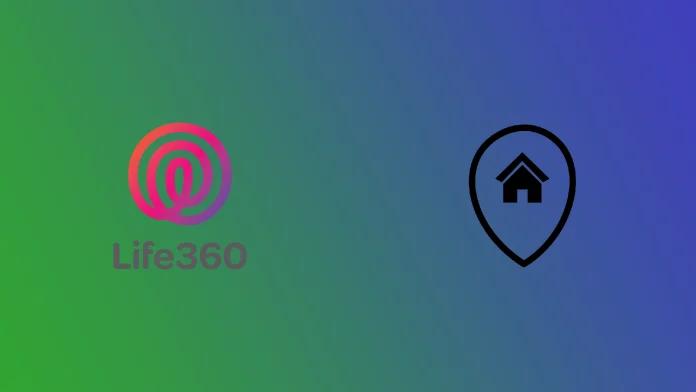Соціальних мереж багато. Кожен з них орієнтований на різну аудиторію і має різні цілі. Деякі мережі орієнтовані на молодих людей, які хочуть спілкуватися та обмінюватися смішними відео чи повідомленнями в соціальних мережах. Є мережі, де люди можуть спілкуватися про свою роботу, а роботодавці можуть знаходити працівників.
У сфері соціальних мереж, орієнтованих на сім’ю, одним із відомих додатків є Life360. Ця програма спеціально створена для сімейного використання, пропонуючи такі функції, як відстеження місцезнаходження членів сім’ї. Це полегшує не тільки можливість стежити за місцем знаходження близьких, але також підтримує дзвінки та загальне спілкування. Крім того, програма надає функцію запрошення членів сім’ї відвідати, покращуючи соціальну взаємодію в сімейній мережі.
Що таке Life360
Life360 — мобільний додаток, створений для сімейної безпеки та спілкування. Він пропонує низку функцій, які допомагають членам сім’ї залишатися на зв’язку та в безпеці. Ключові функції Life360 включають:
- Обмін геоданими та відстеження: Life360 дозволяє членам родини ділитися своїм місцем розташування в реальному часі. Ця функція допомагає користувачам бачити, де в будь-який час перебувають члени їх сім’ї, що особливо корисно для батьків, які хочуть стежити за місцем перебування своїх дітей.
- Геозонування та місця: програма дозволяє користувачам встановлювати віртуальні межі навколо певних місць, як-от дім, школа чи робота. Користувачі отримують сповіщення, коли член родини входить або залишає ці призначені зони.
- Реєстрації: учасники можуть «реєструватися» в місцях, щоб повідомити інших у колі про своє безпечне прибуття в пункт призначення.
- Підтримка безпеки водія: для сімей, у яких є підлітки за кермом, або учасників, які часто їздять на роботу, Life360 надає такі функції, як звіти про водіння, виявлення аварій і допомога на дорозі.
- Функція SOS: у надзвичайній ситуації функція SOS дозволяє користувачам надіслати сповіщення всім членам сім’ї в їхньому колі, а також їх поточне місцезнаходження та характер надзвичайної ситуації.
- Приватні повідомлення: додаток також містить функцію приватних повідомлень для прямого спілкування між членами сім’ї.
- Настроювані кола: користувачі можуть створювати різні «кола» для груп, таких як близькі родичі, розширені родичі або друзі, щоб керувати тим, хто може бачити їх місцезнаходження та оновлення.
Life360 особливо популярний серед батьків для спостереження за своїми дітьми з міркувань безпеки, але дорослі також використовують його для координації з іншими членами родини чи друзями. Хоча базові функції програми безкоштовні, Life360 пропонує плани передплати преміум-класу, які надають додаткові функції, такі як розширена історія місцезнаходжень, відстеження місцеположення не за допомогою смартфона та більш детальний аналіз водіння.
Як змінити домашню адресу на life360?
Оскільки програма призначена для розміщення GPS-контактів у різних місцях, вона дозволяє легко змінювати ваше домашнє місцезнаходження. Однак це не зовсім інтуїтивно зрозуміла процедура. Ви можете не відразу зрозуміти, як це зробити. Все, що вам потрібно зробити, це:
- Спочатку потрібно зайти в меню « Місця ». Він відображає будинок та всі інші шпильки, які ви встановили на своїй карті. Він з’явиться як значок будівлі.
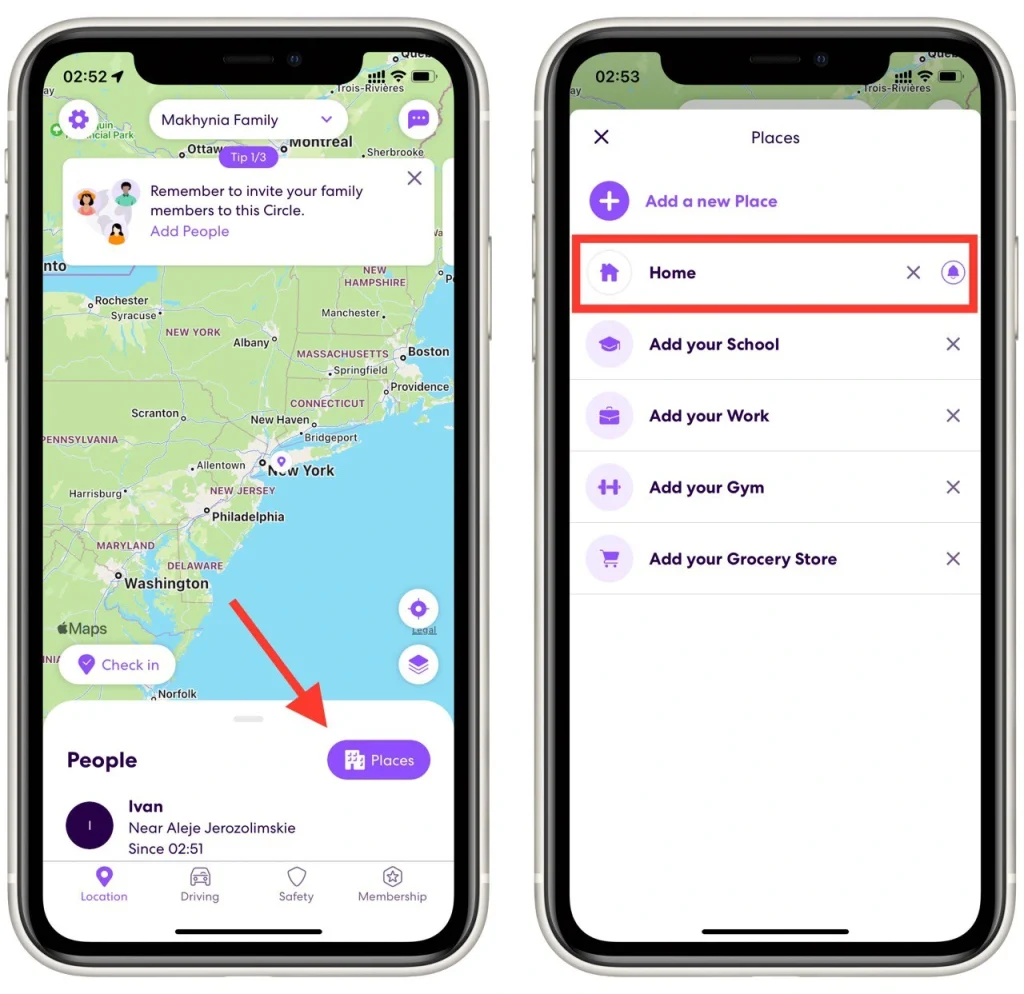
- Ваш дім зазвичай відображається у верхній частині екрана. Вам потрібно натиснути на нього, що відкриє меню налаштувань . Тоді ви матимете три доступні варіанти:
- Видалити місце – це повністю видалить шпильку з карти. Потім вам потрібно буде налаштувати нове домашнє розташування
- Змініть мітку l – клацніть «Дім» у розділі «Деталі розташування» та перейменуйте місце на свій розсуд
- Змінити місцезнаходження – виберіть адресу в розділі «Інформація про місцезнаходження» та введіть нову адресу свого дому
- Після завершення натисніть «Зберегти» у верхньому правому куті екрана, і ваша інформація буде оновлена.
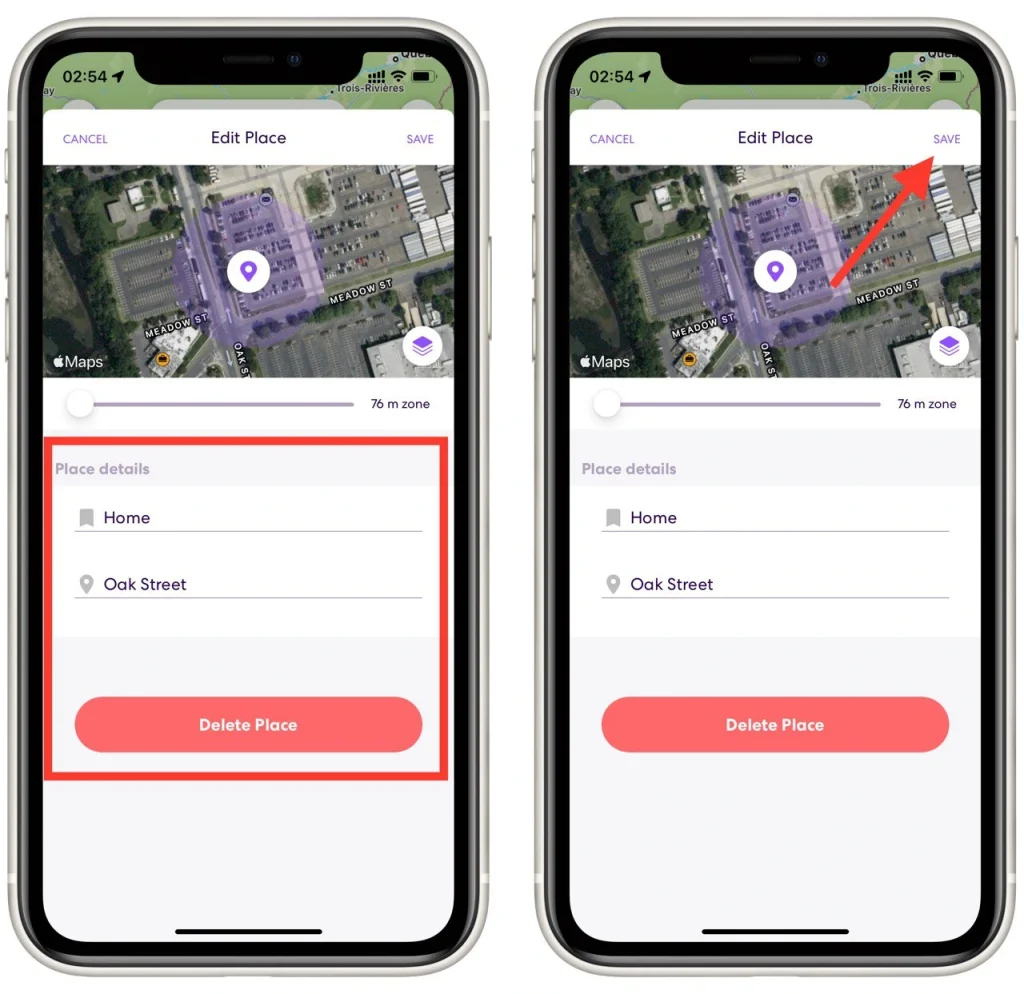
Таким чином ви можете редагувати будь-які збережені місцезнаходження, які ви додали до Life 360. Зауважте, що програма використовує Apple Maps для визначення місцезнаходження. Отже, якщо ви хочете додати закладку до місця, не позначеного на Картах Apple, вам потрібно буде ввести адресу цього місця або точні координати вручну.
Як приховати своє домашнє місцезнаходження та припинити відстеження свого місцезнаходження
Немає способу приховати місцезнаходження вашого дому в додатку Life360. Ви можете лише видалити цей тег. Якщо ви не хочете, щоб ваші близькі знали вашу нову адресу, не змінюйте її. Залиште старе місце розташування та не змінюйте його, коли переїдете.
Додаток також дозволяє припинити відстеження вашого місцезнаходження. Це корисно, коли ви не хочете, щоб хтось знав, де ви знаходитесь і що робите. Ви можете будь-коли ввімкнути або вимкнути відстеження місцезнаходження свого пристрою в програмі. Для цього потрібно
- Перейдіть до налаштувань за допомогою значка шестірні у верхньому лівому куті програми.
- Далі вам потрібно знайти Передача геоданих.
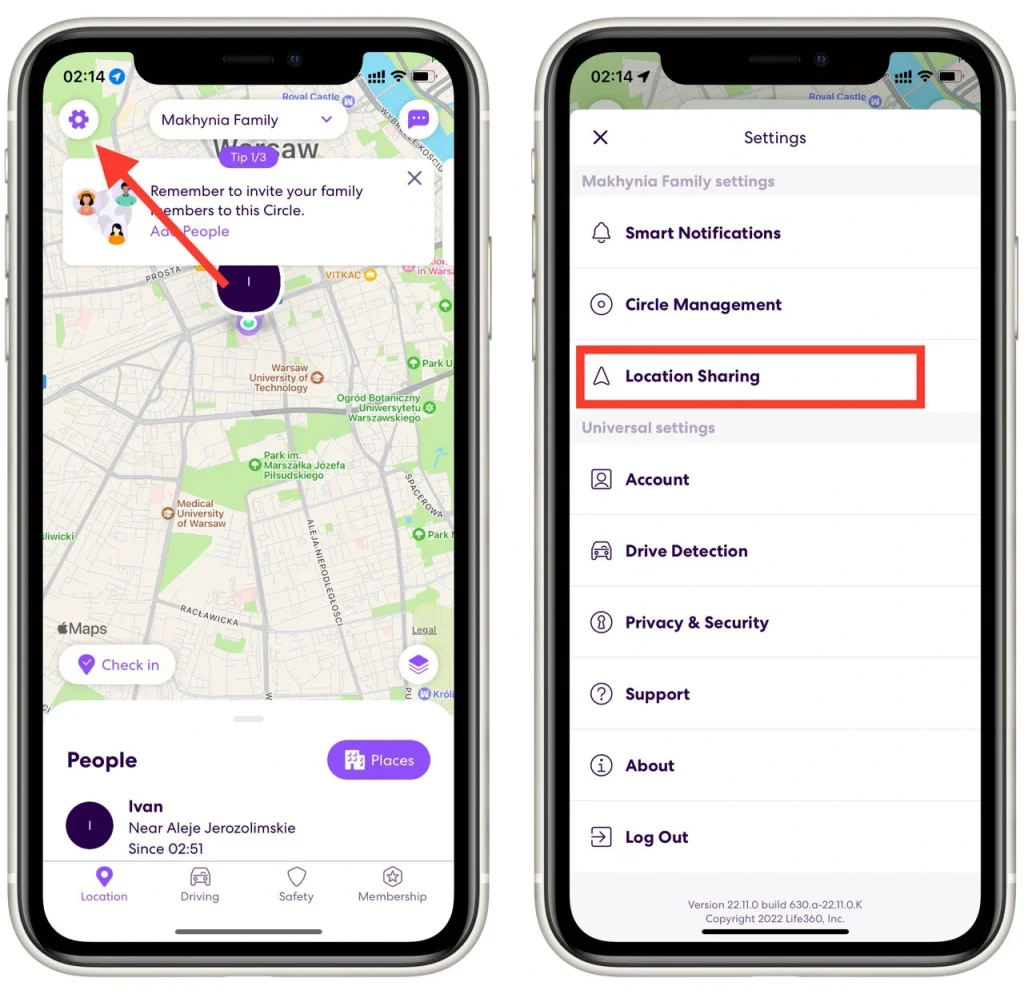
- На вкладці «Надсилання геоданих» знайдіть свій пристрій у списку та вимкніть надсилання геоданих .
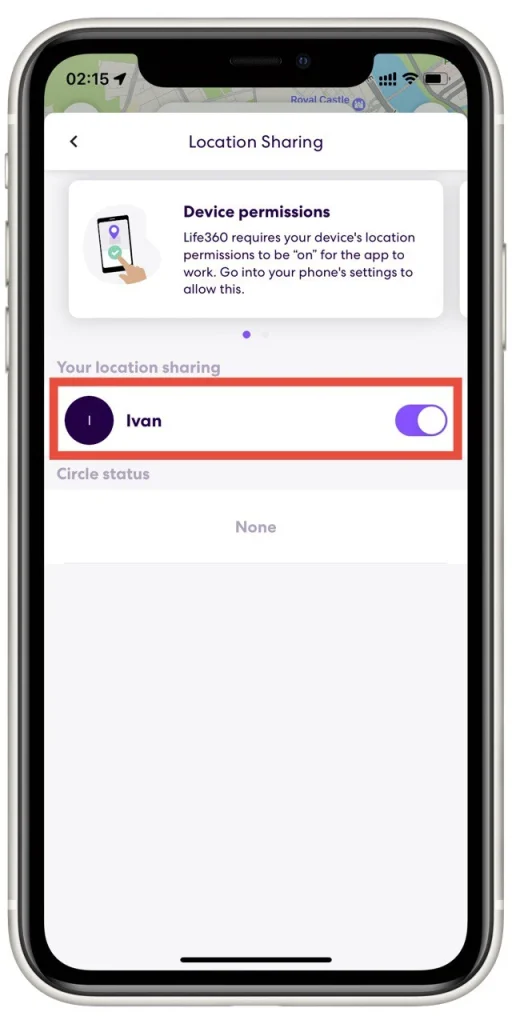
Після цього на карті буде показано ваше останнє зафіксоване місцезнаходження, і члени родини не зможуть побачити, що відстеження припинено. Ви також можете вимкнути цю функцію, якщо вимкнете служби геолокації на своєму смартфоні. Інструкції залежать від пристрою, але зазвичай це можна зробити безпосередньо в налаштуваннях пристрою на вкладці «Місцезнаходження».
Як додати людей до своєї родини в Life 360
Щоб інші користувачі могли ділитися вашим місцезнаходженням і дізнаватися ваше, вам спочатку потрібно створити власну сім’ю в Life 360. Після цього вам потрібно буде додати нових учасників. Це легко зробити:
- Вгорі натисніть на кнопку з вашим родина ім’я _
- Праворуч натисніть кнопку із силуетом людини та знаком плюс .
- Ви побачите код для додавання членів родини . Скажіть це людям, яких ви хочете додати, щоб вони могли приєднатися.
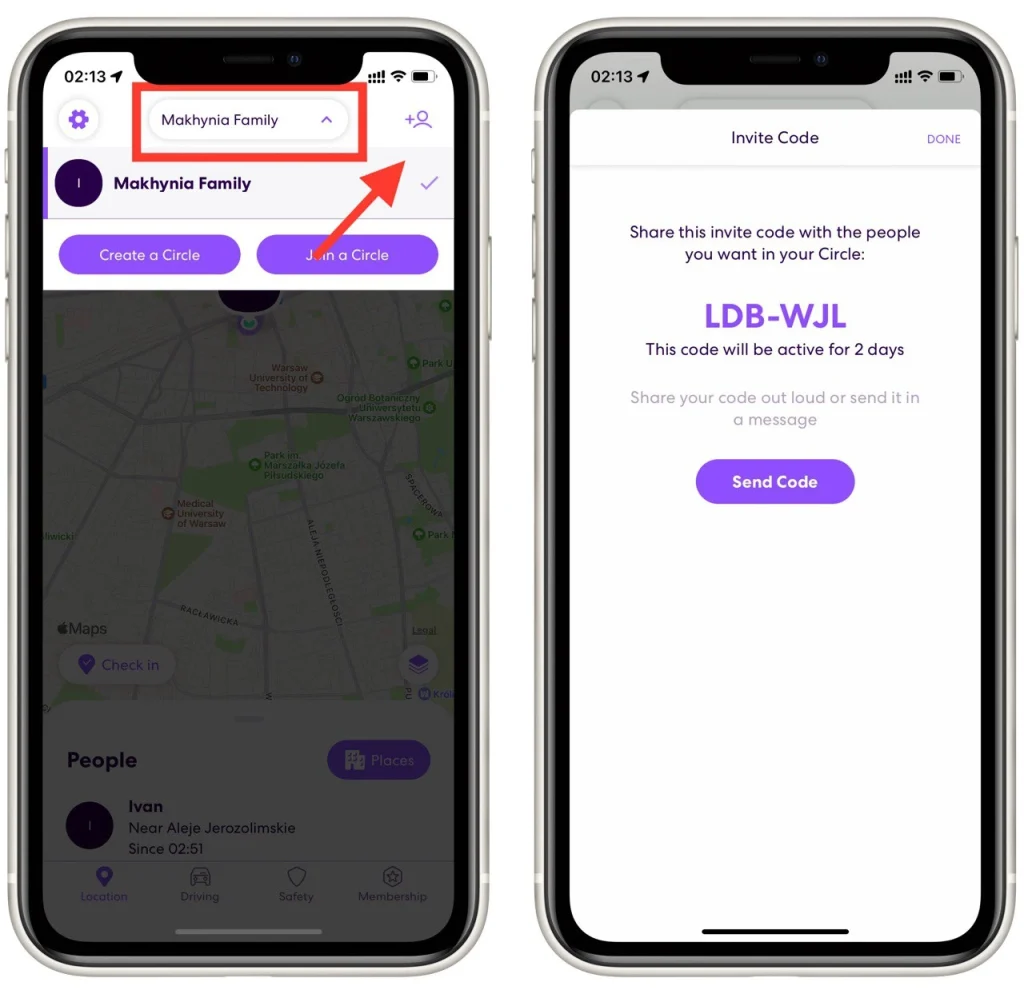
Зауважте, що будь-який користувач Life 360 може приєднатися до вашої родини за допомогою цього коду. Він буде активний протягом двох днів, потім втрачає свій статус, і вам потрібно згенерувати новий код. Також прямо в цьому меню є кнопка «Надіслати код», яка допоможе вам автоматично відправити код у найпопулярніші месенджери чи соціальні мережі.
Як змінити ім’я людини на life360
Змінити чиєсь ім’я в додатку Life360 – це простий процес, але важливо зазначити, що це оновлення може зробити лише особа, ім’я якої змінюється. Ось як це можна зробити:
- Відкрийте програму Life360: особа, чиє ім’я потрібно змінити, має відкрити програму Life360 на своєму пристрої.
- Перейдіть до налаштувань: торкніться піктограми «Налаштування», яка зазвичай представлена значком шестірні в інтерфейсі програми.
- Доступ до налаштувань профілю: у меню налаштувань має бути опція «Профіль» або «Обліковий запис». Виберіть це, щоб отримати доступ до налаштувань особистого профілю.
- Редагувати інформацію профілю: у налаштуваннях профілю знайдіть опцію для редагування профілю. Це може бути представлено кнопкою «Редагувати» або піктограмою олівця.
- Змініть назву: знайдіть поле для імені та введіть нове бажане ім’я. Це може бути розбито на поля «Ім’я» та «Прізвище».
- Зберегти зміни: після зміни імені збережіть зміни. Повинна бути кнопка «Зберегти» або «Готово», щоб завершити оновлення.
- Повідомити учасників кола: після зміни назви доцільно повідомити інших учасників кіл Life360, оскільки зміна також відобразиться на їхній точці зору.
Як перейменувати місце на Life360
Перейменування місця в Life360 полегшує його ідентифікацію та допомагає персоналізувати та швидко розпізнавати важливі місця. Наприклад, ви створили місце під назвою «Парк», але парк має велике значення, і ви можете уточнити місце зустрічі. Або, наприклад, ви домовилися про зустріч у великому торговому центрі; звичайно, було б сенс локалізувати місце зустрічі і чекати в зручному місці, наприклад, у піцерії. Ось як можна перейменувати місце:
- Відкрийте програму Life360: спочатку відкрийте програму Life360 на своєму смартфоні.
- Перейдіть до функції Місця: виберіть вкладку Місця. Це відобразить ваші збережені місця (наприклад, дім, школа, робота).
- Виберіть місце для перейменування: знайдіть місце, яке потрібно перейменувати, у списку збережених місць.
- Редагувати місце: натисніть конкретне місце, яке потрібно перейменувати. З’явиться можливість відредагувати або змінити інформацію про місцезнаходження.
- Перейменувати місце: у розділі редагування ви знайдете поле для назви. Видаліть наявну назву та введіть нову назву місця.
- Зберегти зміни: після перейменування місця збережіть зміни. Зазвичай це кнопка «Зберегти» або «Готово».
- Перевірте зміни: поверніться до списку місць, щоб переконатися, що зміну назви застосовано правильно.